Настройка на WordPress сайт: Настройка на WordPress
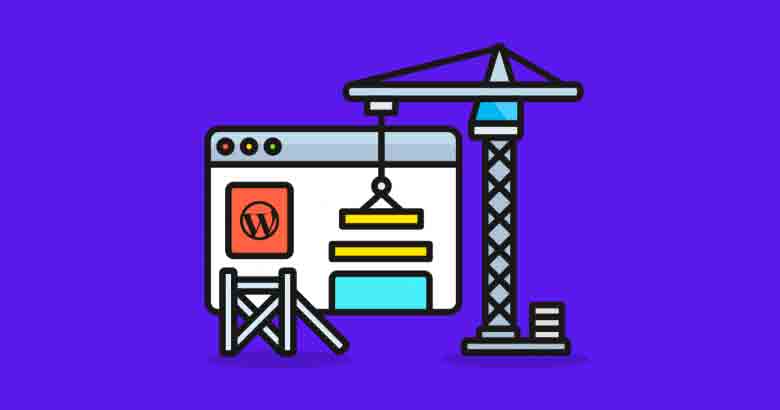
Настройка на WordPress сайт Не се нуждаете от познания за код, за да извършите операцията. Инсталация на WordPress Обясних стъпка по стъпка с видео и снимки.
WordPressе най-широко използваната система за управление на съдържанието в света. Всеки, който иска да си направи сайт, използва този канал. Необходими са допълнителни действия като Cpanel wordpress инсталация, localhost wordpress инсталация.
В този текст Сайт за електронна търговия, институционална, личен блог и така нататък, ще научите как да създавате всякакви сайтове. От недвижими имоти до ресторанти, услуги за коли под наем до новинарски сайтове, електронна търговия до частни форуми, широкото портфолио от плъгини на WordPress ви позволява да разрешите всички специфични проблеми, които срещате, и да развиете сайта си по-добре.
Без никакви познания по кодиране.
Системите за плъзгане и пускане вече са се развили и можете да персонализирате сайта си с безплатни теми за wordpress.
Не само това, можете да направите сайта си много по-функционален с безплатни плъгини за wordpress.
На първо място, трябва да имате познания за настройката на WordPress сайт. Има няколко начина за инсталиране на WordPress.
Най-простият метод е автоматичната инсталация. Можете да инсталирате WordPress с няколко клика от панела на фирмата, на която сте закупили WordPress хостинг.
Това е методът на инсталиране, който препоръчвам. Не е нужно да се занимавате с FTP и подобни инструменти.
Стъпка по стъпка Автоматична настройка на WordPress сайт
turhost С усъвършенстваната инфраструктура и функции, предлагани от компанията, можете да инсталирате wordpress за секунди с няколко кликвания.
Продължете към покупката на домейн и хостинг по-долу.
Закупуване на домейн и хостинг
Имате нужда от домейн и хостинг, за да инсталирате WordPress и да настроите сайт за wordpress.
домейни: Създава името на вашия сайт. Например: като cantanrikulu.com.
WordPress хостинг: WordPress и файловете на вашия сайт се хостват тук. Той предоставя 7/24 услуга, така че вашият сайт е винаги отворен.
# Хостинг компанията, която ви препоръчвам е Turhost.
Това е бърза и качествена компания, където можете да получите достъпна, 7/24 поддръжка. Можете лесно да инсталирате WordPress автоматично. Ще направя разказа чрез тази компания.
След като щракнете върху връзката по-горе, ще видите страница като тази по-долу.
# Индивидуален старт Можете да изберете всеки един от пакетите. Моят съвет е да купите най-ниската опаковка на първо място.
Забележка: Когато закупите пакета Individual Starter, можете да получите домейна безплатно.

# Въведете името на домейна, който искате да купите Запитване за домейн Натискаш бутона. Ако желаното от вас име на домейн не е било взето от друг преди, то ще ви предупреди за допустимостта му. ако е подходящо Запазване и използване кликваме върху бутона.
Неща, които трябва да имате предвид при избора на домейн;
- Погрижете се да получите лесно за разбиране име на домейн.
- Ако стоите далеч от избора на сложни имена на домейни, вашите посетители няма да имат проблеми с намирането на адреса на вашия сайт.
- Не използвайте турски символи (ç, ş, ı, ğ, ü и ö) в името на вашия домейн.
- Можете да използвате разширения .net или .org в името на домейна. Но тъй като разширението .com е по-закачливо, внимавайте да го изберете.
# Ще бъдете подканени да изберете срока на услугата, за да завършите покупката. Изберете от годишни, 2-годишни или 3-годишни пакети.

# Пред вас ще се отвори страница като тази по-долу. След проверка давай Щракнете върху бутона.
# Ако сте член, влезте с вашето членство. Ако нямате членство, както е показано вляво индивидуален или институционална Създайте клиентски запис.

# Ще се покаже обобщението на вашата поръчка. разположени по-долу Условия за ползване и Политика за поверителност като поставите отметка в квадратчето Продължете към Плащане Щракнете върху бутона.
# Ако имате акаунт, влезте, в противен случай попълнете информацията на екрана и се регистрирайте.

# Първият екран, който се отваря, е екранът за плащане с кредитна карта, но можете да платите не само с кредитна карта, но и чрез банкомат, интернет клон на Garanti, банков превод-EFT. Можете да продължите към процеса на инсталиране веднага след извършване на плащането.
Стъпки за настройка на сайта на WordPress, как да инсталирате WordPress?
# Процес на настройка на WordPress сайт turhost Трябва да го направиш отново. За целта трябва да влезете в сайта с информацията за акаунта, който сте използвали при закупуване на домейн и хостинг услуги. Следващия „Отидете в моя акаунт“ Кликнете върху .
Услуги > Списък с услуги > Администриране Кликнете върху бутона:
# В раздела Настройка на приложението пише срещу приложението wordpress. Инсталирай сега Щракнете върху бутона.

# Попълнете задължителните полета на страницата, която се отваря. Ако искате уебсайтът ви да се отваря като www.yourdomain.com протокол в частта „http://www.“ отметнете опцията. За да инсталирате в началната директория, оставете инсталационната директория празна:
# Информацията под заглавието Admin Account ще се използва за влизане в административния панел на WordPress. Потребителско име за администратор ve Парола за администратор Потребителско име и парола на администратор, не забравяйте да създадете силна парола. Админ Въведете имейл името на администратора на уебсайта в секцията. Избери език Изберете вашия инсталационен език от:

# разположен в долната част на страницата Заредете Можете да започнете процеса на инсталиране, като щракнете върху бутона. Можете да въведете имейл адреса, на който искате да изпратите информацията за настройка, под бутона Качване:
Това е всичко. Успешно завършихте инсталацията на WordPress. Вашият блог ще изглежда така:
# Ако не знаете как да инсталирате тема >> Как да инсталирате WordPress тема? (Инсталиране в 3 стъпки)
# Ако не знаете как да инсталирате плъгин >> Как да инсталирате WordPress плъгин? (Инсталиране в 3 стъпки)

След като процесът на настройка на сайта на WordPress приключи, има някои настройки, които трябва да направите по отношение на съдбата на вашия сайт. Много е важно да направите тези настройки правилно.
аз съм за теб Неща, които трябва да направите след стартиране на блог (11 важни настройки) Обясних всички необходими настройки със снимки и стъпка по стъпка под заглавието.
След като направите вашите настройки, ще трябва да инсталирате теми и плъгини. Също така събрах най-добрите безплатни теми и добавки за wordpress. Можете да намерите всеки детайл, който търсите от името на WordPress в моя блог.
Вижте: Най-добрите безплатни WordPress теми, Най-добрите приставки за WordPress
Често задавани въпроси относно инсталирането на WordPress
Събрах често задавани въпроси относно създаването на WordPress сайт. Това беше добър ресурс за тези, които имат въпросителен знак след инсталацията. Препоръчвам ви да го прегледате.
Мога ли да печеля пари, като отворя блог?
да! Можете да правите пари, като правите блогове и създавате наистина качествено съдържание!
Какви са начините да правите пари онлайн чрез блогване?
Нека обясним този проблем с няколко примера. Да приемем например, че имате сайт за ревюта. С този сайт за преглед компании, продаващи технологични продукти, хостинг компании и т.н. Можете да получите продукти и отстъпки от компании. Като споделяте тези отстъпки с вашите потребители, можете да подчертаете сайта си като марка.
Много ли е скъпо да започнете блог?
Не! Просто трябва да подготвите бюджет от 400-700 TL на година. Можете да използвате този бюджет както за изграждане на аудитория в социалните медии, така и за закупуване на теми.
Как да получавам реклами, след като създам уебсайта си?
Най-бързото място за получаване на реклами е Google Adsense. Но трябва да създадете качествено съдържание на Adsense и добър уебсайт.
Какво е WordPress и как се използва?
Какво е WordPress (накратко): Това е система за управление на съдържанието, която ви позволява да произвеждате, публикувате и управлявате всякакъв вид съдържание в интернет с кликвания, без да имате нужда от познания по кодиране.
Какво означава WordPress хостинг?
Да обобщим; WordPress специално оптимизиран за инфраструктурни обекти и WordPressНай-стабилно работещата Linux операционна система Хостинг към вашия пакет, Хостинг на WordPress Той се обади.
Може ли сайта да се настрои без хостинг?
без хостинг, по-скоро добро без хостинг никога уеб Sitesi не може да се инсталира. Хостът определя инфраструктурата на сайта. След това хостинг започва фазата на инсталиране. Какъвто и да е основният източник за споделяне на сайта, той е най-подходящ за него. хостинг каналът е определен.
CEmONC
Ако сте завършили успешно процеса на настройка на сайта на WordPress, можете да бъдете източник на вдъхновение, като напишете адреса на сайта в полето за коментари по-долу. Тези, които искат да създадат сайт на WordPress, могат да прегледат вашия блог и да имат идея.